Come creare un album digitale con musica gratis
Sei appena tornato dalla tua ultima vacanza e hai tutta l'intenzione di realizzare un album digitale comprensivo di musica di sottofondo partendo dagli scatti realizzati in questa occasione, da poter guardare e condividere con parenti, amici e affetti più cari. Questa volta, però, non hai intenzione di rivolgerti all'amico informatico di turno per avere qualche “dritta” e vuoi fare tutto da solo, cosicché il risultato sia originale e perfettamente in linea con le tue emozioni del momento.
Come dici? Ho indovinato e quindi vorresti una mano da parte mia per riuscire nel tuo intento? In questo caso, sono ben lieto di annunciarti che ti trovi nel posto giusto, al momento giusto! Nel corso di questo tutorial, infatti, ti spiegherò come creare un album digitale con musica gratis impiegando alcuni programmi, servizi online e app pensati per creare facilmente veri e propri “film fotografici” completi di effetti e transizioni video.
Dunque, senza attendere un solo secondo in più, mettiti bello comodo e leggi con attenzione tutto quanto ho da spiegarti sull'argomento: sono sicuro che, al termine della consultazione di questa guida, avrai acquisito le competenze necessarie per ottenere il risultato che ti eri prefissato. Provare per credere!
Indice
- Come creare un album fotografico digitale con musica gratis
- Come creare un album digitale con musica gratis online
- App per creare un album digitale con musica gratis
Come creare un album fotografico digitale con musica gratis
Se quello che desideri fare è poter creare un album fotografico digitale con musica gratis agendo da computer, vale a dire su PC e Mac, le soluzioni a cui secondo me faresti bene ad affidarti sono quelle che trovi di seguito e che, a mio avviso, rappresentano un buon compromesso tra semplicità ed “effetto” finale.
Foto di Windows 11
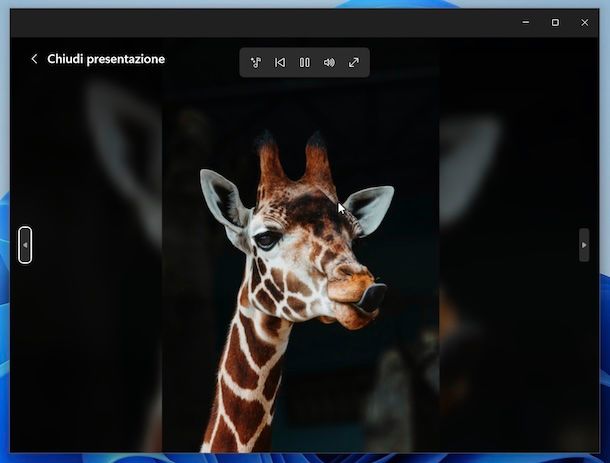
La prima soluzione che ti invito a prendere in considerazione se vuoi creare un album digitale con musica gratis e se stai usando un PC con Windows è Foto, il gestore immagini gratuito e predefinito di Windows 11 che consente di organizzare e visualizzare le foto della libreria, ma anche di modificarle e di creare con esse dei filmati con sottofondo musicale, che però non possono essere esportati.
Per poterti avvalere di Foto per il tuo scopo, avvia in primo luogo l'applicazione, facendo clic sul pulsante Start sulla barra delle applicazioni di Windows e selezionando poi la relativa icona (quella con la montagna) dal menu che si apre.
Nella finestra di Foto ora visibile sul desktop, se le foto che vuoi usare per il tuo progetto non fanno già parte della libreria, aggiungile alla cartella Immagini di Windows, oppure fai clic sul tasto ☰ in alto a sinistra e clicca sull'icona con la cartella e il simbolo + per selezionare una cartella differente o sul bottone Importa in alto a destra per importarle direttamente da un supporto esterno.
Successivamente o se le foto che intendi adoperare erano già parte della raccolta, selezionale portandoci sopra il puntatore e cliccando sulla casella che compare su ciascuna di esse, dunque fai clic sul tasto con il player in alto a destra o premi F5 sulla tastiera per far partire la presentazione, che automaticamente verrà riprodotta a tutto schermo.
Per definire le tue preferenze riguardo animazioni, transizioni, loop automatico e musica fai clic sull'icona della nota musicale sulla barra in alto che compare portando il puntatore sulla presentazione quando è in esecuzione, mentre per regolare il volume puoi intervenire tramite l'icona con l'altoparlante adiacente. Accanto ci sono sono altresì il tasto ▶ per avviare la riproduzione, quello ⏸ per metterla in pausa e quello |◀ per farla ricominciare e c'è il bottone con le due frecce per uscire dalla presentazione a tutto schermo o riattivarla.
Foto di macOS
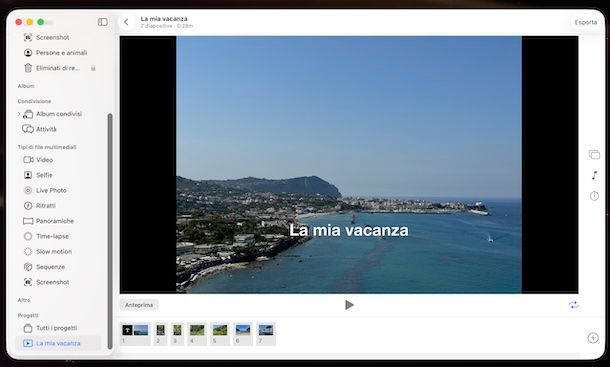
Se, invece, il tuo è un Mac, puoi ottenere un risultato ben soddisfacente usando Foto, presente “di serie” in macOS. Si tratta dell'applicazione predefinita e gratuita per organizzare, visualizzare e modificare la galleria fotografica sul computer. Non tutti lo sanno, ma consente anche di creare veri e propri album fotografici, in formato video, contenenti le immagini importate nella raccolta ed è possibile aggiungere brani musicali e personalizzare ciascuna immagine con effetti e transizioni.
Per poterti avvalere di Foto per il tuo scopo, avvia innanzitutto l'applicazione, facendo clic sul menu App sulla barra Dock di macOS e selezionando la relativa icona (quella con il fiore) dalla schermata che segue.
Nella finestra di Foto ora visibile sulla scrivania, se le foto che vuoi usare per il tuo progetto non sono già presenti nella libreria, fai clic sul menu File in alto a sinistra, scegli la voce Importa da esso e selezionale.
Successivamente o se le foto che vuoi usare per portare a compimento la tua missione odierna c'erano già, sposta il puntatore sulla voce Progetti che risiede nella barra laterale di sinistra e premi il pulsante + che vedi comparire in sua corrispondenza.
Avvalendoti del menu proposto sullo schermo, avvia quindi la creazione di un nuovo filmato scegliendo prima la voce Presentazioni e poi quella Foto, digita il nome all'album che ti appresti a realizzare nel campo Nome presentazione e clicca sul pulsante OK, per creare un nuovo progetto.
Ora, seleziona le foto da aggiungere all'album, clicca sul pulsante Aggiungi in alto a destra per incorporarle nel progetto e, servendoti della barra degli strumenti collocata a destra, scegli il tema da usare per l'album mediante l'icona dei rettangoli sovrapposti, dopodiché fai clic sull'icona del cronometro per definire la durata e gli effetti di transizione e sul simbolo della nota musicali per aggiungere un brano di sottofondo scegliendolo dalla libreria musicale di Foto o impostando uno personalizzato tramite l'applicazione Musica.
Se vuoi, puoi disporre le foto in un ordine differente trascinando le miniature che trovi in basso.
A lavoro concluso, fai clic sul tasto ▶ sotto il player al centro per riprodurre la creazione e/o su quello Anteprima per visionare il risultato ultimo e se ti reputi soddisfatto salva il tutto, premendo il pulsante Esporta situato in alto a destra, specificando il nome da assegnare al file nel campo Salva col nome, la posizione in cui salvarlo tramite il menu a tendina Situato in e il formato di output tramite il menu Format0 e clicca sul pulsante Salva per avviarne l'esportazione nella qualità scelta.
Altre soluzioni per creare un album fotografico digitale con musica gratis

Oltre alle soluzioni di cui ti ho parlato finora, ti farà piacere sapere che sono disponibili anche altre soluzioni a costo zero dedicate alla realizzazione di album digitali con musica, sotto forma di video. Te le elenco di seguito.
- Filmora Video Editor (Windows/macOS) — si tratta di un software dedicato all'editing video a tutto tondo che, con le opportune accortezze, può essere usato anche per realizzare album fotografici digitali con musica di sottofondo. Di base è gratis, ma per l'accesso completo a tutte le funzioni bisogna passare alla versione a pagamento (con prezzi a partire da 54.99 euro/anno).
- SmartSHOW 3D (Windows) — è un software per creare un album fotografico digitale gratis partendo da immagini, musica ed eventualmente clip video già esistenti. È molto facile da usare e i risultati restituiti sono altamente soddisfacenti. Di base è gratis, ma eventualmente è disponibile anche in versione a pagamento (con prezzi a partire da 19,99 euro) con funzioni extra.
- iMovie (macOS) — è la soluzione ufficiale di Apple, preinstallata su tutti i Mac di più recente produzione, dedicata alla creazione e alla modifica di filmati di vario tipo. Grazie alla sua interfaccia semplice, ma al contempo ricca di funzionalità, può essere usato per realizzare filmati contenenti foto e video nel giro di una manciata di clic. Per approfondimenti, leggi la mia guida dedicata specificamente all'uso di questo programma.
Come creare un album digitale con musica gratis online
Se non intendi scaricare alcunché sul computer, puoi valutare di creare un album digitale con musica gratis online, ovvero di rivolgerti a uno dei tanti servizi Web progettati per lo scopo in questione, fruibili direttamente dal browser.
Pholody
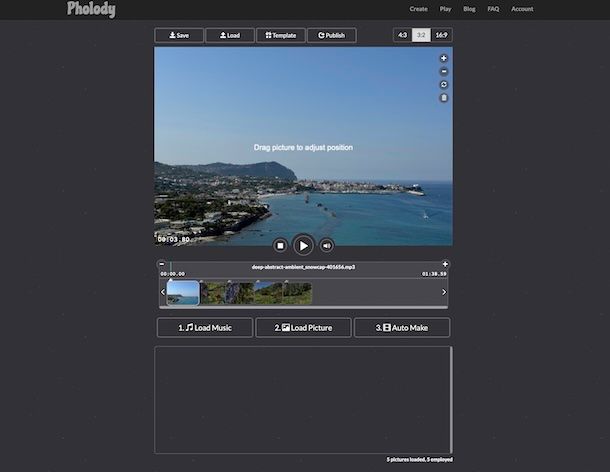
Uno dei portali più semplici da usare per portare a compimento l'operazione oggetto di questo tutorial è Pholody, il quale permette di realizzare slideshow contenenti foto e video e di pubblicarli online, il tutto nel giro di pochi clic. I filmati realizzati possono poi essere visualizzati direttamente tramite browser o salvati localmente. È gratis e non è obbligatorio creare un account.
Per poterti avvalere di Pholody, collegati alla relativa home page, clicca sul est Just Make It al centro dello schermo e salta il tutorial iniziale premendo sul pulsante Got it.
A questo punto, fai clic sul pulsante Load music per impostare la musica di sottofondo da inserire nel filmato tramite upload o link, oppure premi sul tasto Template situato in alto per rivolgerti ai template già pronti all'uso. In seguito, clicca sul bottone Load Picture per selezionare le foto dal computer o da Google Foto.
A questo punto, puoi aggiungere le immagini al filmato trascinandole sulla linea temporale. Per modificare ciascuna foto, fai doppio clic sulla sua miniatura presente sullo storyboard e intervieni tramite la schermata che segue. Se preferisci, puoi far sì che Pholody “animi” automaticamente le foto aggiunte alla linea temporale, cliccando sul pulsante Auto Make.
Successivamente, seleziona il formato da utilizzare per il filmato di output mediante i pulsanti 4:3, 3:2 o 16:9 collocati in alto a destra.
Per visualizzare il risultato ultimo, fai clic sul tasto ▶ collocato sotto il player e se ti reputi soddisfatto clicca sul pulsante Publish per procedere con la pubblicazione.
Se intendi registrarti al servizio, seleziona la casella accanto alla voce Sign up as new user, inserisci un indirizzo email e una password da usare per l'accesso negli appositi campi e clicca sul pulsante Login. Ultimata questa operazione, apri il messaggio di posta elettronica che dovresti aver intanto ricevuto e segui il link contenuto al suo interno per validare l'account appena creato e specificare un nickname. In alternativa, puoi effettuare il login tramite Google usando il pulsante presente poco più in basso.
Per procedere senza registrazione, invece, clicca sul pulsante Try as Anonymous user, ma tieni presente che in tal non sarà possibile salvare più di 5 lavori, che saranno eliminati trascorsi 5 giorni dall'ultimo accesso. Inoltre, non avrai modo di condividere i link ai propri filmati.
In caso di avvenuto login, provvedi poi a definire le opzioni di pubblicazione. Per cui, seleziona il livello di privacy che preferisci applicare tra Public per far sì che il video venga reso visibile per tutti gli utenti di Pholody, Anybody who knows the link per rendere il video visibile soltanto ai possessori del link e Private per rendere il filmato visibile solo a te stesso.
Fatta la tua scelta o se non avevi eseguito il login, specifica un titolo nel campo Title e una descrizione da usare per il filmato nel campo Description e clicca sul pulsante OK. A seguito di questa operazione, potrai scegliere di effettuare la condivisione diretta tramite Facebook, X o Pinterest usando gli appositi pulsanti, oppure di ottenere il link diretto alla pagina contenente il filmato o di scaricalo sul computer cliccando sulla voce Go to play page.
Altre soluzioni per creare un album digitale con musica gratis online

Se la piattaforma di cui ti ho parlato in precedenza non ha soddisfatto appieno le tue necessità, sappi che puoi impiegare una delle altre soluzioni che ti elenco di seguito.
- Canva — è un famoso servizio online che, tramite un'interfaccia utente molto curata che ne rende altamente intuitivo l'impiego da parte di chiunque, consente di realizzare contenuti creativi di vario tipo, compresi album digitali con musica di sottofondo. Bisogna registrasi ed gratis, ma eventualmente è possibile sottoscrivere l'abbonamento a Canva Pro che è a pagamento (al prezzo di 110,00 euro/anno) al fine di ottenere un maggior numero di funzioni. Per approfondimenti, leggi la mia guida dedicata specificamente a questo servizio.
- Clideo — servizio Web che permette di creare filmati utilizzando foto e musica e che consente anche di compiere operazioni di video editing varie. Si possono caricare elementi con un peso massimo di 500 MB. È gratis e la registrazione non è obbligatoria, ma attivando la sottoscrizione a pagamento (al costo di 9 dollari/mese) si può rimuovere il watermark applicato ai contenuti di output e si possono sbloccare un maggior numero di funzioni.
- Animoto — è un celebre servizio online che permette di creare un album fotografico con musica gratis in modo rapido e indolore, come si suol dire. I video di output possono sia essere esportati e salvati localmente che condivisi online. È gratis, ma per accedere a tutte le funzioni occorre sottoscrivere un abbonamento a pagamento (con prezzi a partire da 7 euro/mese).
App per creare un album digitale con musica gratis
Non possiedi un computer e, dunque, preferiresti agire da smartphone e tablet, per meglio intenderci da smartphone e tablet Android, da iPhone o da iPad? In tal caso, puoi rivolgerti a delle app per creare un album digitale con musica gratis, quelle segnalate di seguito.
CapCut (Android/iOS/iPadOS)
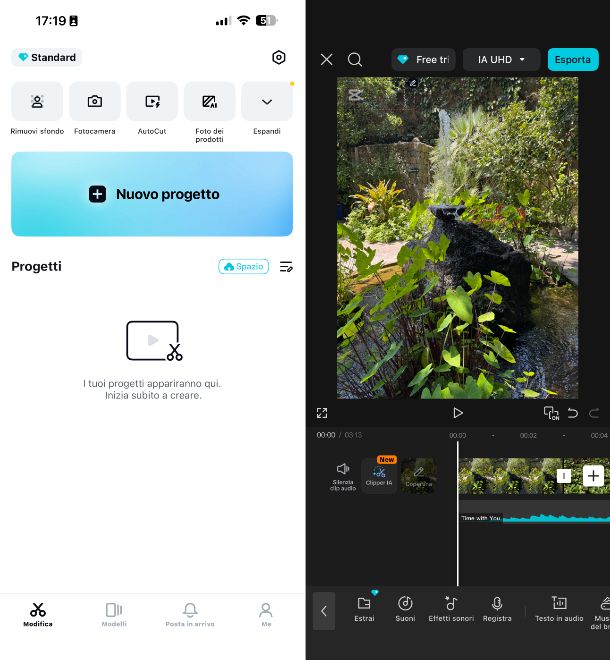
Se vuoi creare un album digitale con musica gratis agendo da mobile, il miglior consiglio che posso offrirti è quello di usare CapCut. Si tratta di un'app funzionate sia con Android che con iOS/iPadOS, divenuta celebre in special modo per essere l'editor video ufficiale di TikTok. Usandola è possibile non solo editare i video selezionati grazie ai tanti strumenti disponibili, ma anche carne di nuovi componendoli con foto e video. È gratis, ma vengono proposti acquisti in- app (con costi a partire da 5,99 euro) per avere acceso completo a tutte le funzioni.
Per scaricare e installare CapCut sul tuo dispositivo, procedi nel seguente modo: se stai usando Android accedi alla relativa sezione del Play Store e premi sul tasto Installa (puoi anche rivolgerti a store alternativi), mentre se stai usando iOS/iPadOS visita la relativa sezione dell'App Store, premi sul tasto Ottieni e autorizza il download effettuando una doppia pressione del tasto laterale e mediante Face ID, Touch ID o password dell'ID Apple.
Successivamente, avvia CapCut sfiorando l'icona che è stata aggiunta alla home screen e/o alla schermata in cui sono raggruppate tutte le app installate sul dispositivo.
Quando visualizzi la schermata principale di CapCut, fai tap sul tasto Accetta e continua, su quello Nuovo progetto e concedi i permessi necessari per l'accesso ai file sullo smartphone o sul tablet, dopodiché seleziona dalla galleria del dispositivo le foto che voi usare e fai tap sul tasto Aggiungi in basso a destra.
Una volta visibile l'editor di CapCut, disponi sulla timeline in basso le foto nell'ordine che preferisci mediante trascinamento, poi aggiungi la musica di sottofondo facendo tap sul pulsante Audio sulla toolbar in basso e decidendo tramite il menu che compare se usare la libreria di suoni del servizio, la musica dei brand, gli effetti sonori ecc.
Per personalizzare gli effetti di transizione, premi sul tasto | che trovi tra una foto e l'altra sulla timeline, scegli quello che preferisci dal menu proposto e regolane la durata e gli altri dettagli.
Se lo desideri, puoi aggiungere ulteriori contenuti o apportare modifiche alla tua creazione tramite gli pulsanti situati sulla toolbar: quello Modifica consente di regolare la velocità di riproduzione, dividere il video, applicare effetti ecc., quello Sticker di apporre degli adesivi e via discorrendo, quello Sottotitoli di applicare dei sottotitoli ecc.
Se vuoi eliminare il watermark apposto in automatico allo slideshow, fai tap sull'anteprima di quest'ultimo, la cui sequenza è collocata all'estremità destra del video sulla timeline, e fai tap sul pulsante Elimina in basso.
Per impostare la risoluzione e altri parametri del filmato con foto e musica che hai realizzato, premi sulla voce IA UHD (o altra risoluzione) in alto a destra e scegli le opzioni che preferisci dal menu proposto.
Per visualizzare un'anteprima della tua creazione, fai tap sul bottone ▶ sotto il player.
Se ti ritieni soddisfatto, salva il risultato finale sfiorando il pulsante Esporta in alto a destra e indicando l'app o la posizione di destinazione. Per ulteriori approfondimenti, consulta il mio tutorial dedicato specificamente a questo strumento.
Altre app per creare un album digitale con musica gratis

Oltre all'applicazione menzionata in precedenza, esistono numerose altre app che consentono di realizzare album digitali con musica, in modo semplice, da smartphone e tablet. Di seguito te ne elenco alcune.
- VideoShow (Android/iOS/iPadOS) — ottima app compatibile sia con Android che con iOS/iPadOS, la quale permette di realizzare album di foto con musica ed effetti di transizione e di effettuare inoltre operazioni di video editing. Di base è a costo zero, ma vengono proposti acquisti in-app (con prezzi a partire da 1,99 euro) per importare video con risoluzione 4K e sbloccare altre funzioni aggiuntive.
- YouCut (Android/iOS/iPadOS) — ulteriore rinomata soluzione di video editing che può essere adoperata anche per creare un album di foto con musica da mobile e che è compatibile sia con Android che con iOS/iPadOS. È gratis, ma vengono proposti acquisti in- app (al costo minimo di 3,99 euro) per avere accesso completo a tutte le funzionalità.
- InShot (Android/iOS/iPadOS) — si tratta di un'app funzionante sia con Android che con iOS/iPadOS, grazie alla quale è possibile creare e modificare video e realizzare presentazioni di immagini con musica di sottofondo. È gratis, ma per avere accesso completo a tutte le funzioni bisogna effettuare acquisti in-app (con costi a partire da 1,99 euro).

Autore
Salvatore Aranzulla
Salvatore Aranzulla è il blogger e divulgatore informatico più letto in Italia. Noto per aver scoperto delle vulnerabilità nei siti di Google e Microsoft. Collabora con riviste di informatica e cura la rubrica tecnologica del quotidiano Il Messaggero. È il fondatore di Aranzulla.it, uno dei trenta siti più visitati d'Italia, nel quale risponde con semplicità a migliaia di dubbi di tipo informatico. Ha pubblicato per Mondadori e Mondadori Informatica.






